1.2.3.1. Mise à jour version 4, recommandations pour le passage à la nouvelle interface
Présentation vidéo : passage à la nouvelle interface et découverte des nouvelles fonctions cliquez ici
Ci-dessous les liens et les recommandations pour mettre à jour AlmaPro vers la nouvelle interface, la version 4.
1. Faire une sauvegarde et la tester
Avant toute mise à jour il est important de réaliser auparavant une sauvegarde d'AlmaPro, procédure pour cliquez ici.
Après avoir réalisé sa sauvegarde il est recommandé de vérifier que sa sauvegarde est fonctionnelle en la testant sur un autre ordinateur, procédure pour la tester cliquez ici.
2. Vérifier qu'AlmaPro est exécuté en mode administrateur
IMPORTANT : En premier, vérifier qu'AlmaPro est exécuté en mode administrateur sur chaque poste, sinon vous perdrez le chemin réseau lors de la mise à jour.
Pour information AlmaPro doit toujours être exécuté en mode administrateur pour l'utiliser de façon optimale
Pour information AlmaPro doit toujours être exécuté en mode administrateur pour l'utiliser de façon optimale
-
Procédure pour la version 3 cliquez ici
-
Procédure pour la version 4 (nouvelle interface) cliquez ici
3. Vérifier que vous utilisez la version 3.3
Il faut être au minimum en version 3.3 ( de la version 3.3.0 à la 3.3.3 ) pour lancer la mise à jour vers la version 4. Comment connaître sa version cliquez ici
Si vous utilisez encore une ancienne version, comme la version 3.2 de 2016 ou encore plus ancienne, voici la procédure pour passer en version 3.3 cliquez ici
Il faudra installer cette version pour être en version 3.3 https://www.almapro.org/MYSQL_V_3_3_2/MAJAlmaPro.EXE
4. Lancer la mise à jour
Pour faire cette mise à jour vers la nouvelle interface cliquez sur le bouton ( mappemonde avec une flèche verte) en haut à droite de la fenêtre d’accueil ou pour la mise à jour d'une version 4 sur


Pour faire cette mise à jour vers la nouvelle interface cliquez sur le bouton ( mappemonde avec une flèche verte) en haut à droite de la fenêtre d’accueil ou pour la mise à jour d'une version 4 sur


Si la mise à jour n'a pas fonctionné, à cause de votre antivirus peut-être, il est possible de la lancer la mise à jour manuellement voir chapitre plus bas.
En réseau il est important de faire d'abord la mise à jour sur le poste de serveur puis après sur les postes client.
En réseau il est important de faire d'abord la mise à jour sur le poste de serveur puis après sur les postes client.
5. Après la mise à jour de la version 3 vers la version 4 réalisez ces paramètres pour une utilisation optimale d'AlmaPro cliquez ici
En-têtes
Après la mise à jour de la version 3 vers la version 4 il faut obligatoirement récréer ses en-têtes avec l'assistant de création automatique.
Procédure cliquez ici
Procédure cliquez ici
Tutoriel vidéo cliquez ici
S'il n'est plus possible d'ouvrir AlmaPro avec l'identifiant et le code habituel sur le poste client suivre cette procédure pour le connecter au poste de serveur cliquez ici
Solutions et astuces en cas de problème lors de la mise à jour cliquez ici
Tutoriel vidéo de la mise à jour de la version 3 vers la nouvelle interface, la version 4 :
Vidéo présentant le 1er lancement d'AlmaPro en version 4 après la mise à jour, la création des en-têtes et découverte des nouvelles fonctions cliquez ici
INSTALLATION MANUELLE DE LA MISE À JOUR
Si la mise à jour n'a pas fonctionné en passant par le bouton 
Si en version 4 la mise à jour n'a pas fonctionné en cliquant sur le bouton 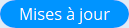 ,
,
Si vous avez un message d'erreur de ce type, il est possible de réaliser la mise à jour manuellement
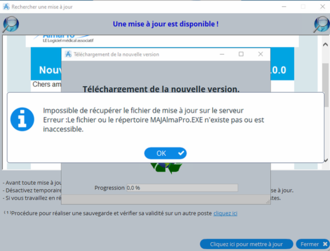
RAPPEL :
IMPORTANT : En premier, vérifier qu'AlmaPro est bien lancé en mode administrateur, procédure cliquez ici
En monoposte ou sur le poste serveur, pensez à faire avant une sauvegarde avant toute mise à jour.
Sur un poste client, il n'est pas nécessaire de faire de sauvegarde. Il n'y a aucune donnée pour AlmaPro sur un poste client.
Il est recommandé de vérifier la validité de sa sauvegarde sur un autre poste. Procédure pour tester sa sauvegarde cliquez ici
En monoposte ou sur le poste serveur, pensez à faire avant une sauvegarde avant toute mise à jour.
Sur un poste client, il n'est pas nécessaire de faire de sauvegarde. Il n'y a aucune donnée pour AlmaPro sur un poste client.
Il est recommandé de vérifier la validité de sa sauvegarde sur un autre poste. Procédure pour tester sa sauvegarde cliquez ici
FICHIER POUR INSTALLER MANUELLEMENT SA MISE À JOUR
Téléchargez ce lien pour installer la mise à jour vers la V4 manuellement :
-
Fermez AlmaPro
-
Relancez AlmaPro V4, puis refaire obligatoirement vos vos en-têtes. procédure cliquez ici
Après la mise à jour réalisez ces paramètres pour une utilisation optimale d'AlmaPro cliquez ici
En-têtes
Après la mise à jour il faut obligatoirement récréer ses en-têtes avec l'assistant de création automatique.
Procédure cliquez ici
Procédure cliquez ici
Tutoriel vidéo cliquez ici
Tutoriel vidéo de la mise à jour de la version 3 vers la nouvelle interface, la version 4 :
Vidéo présentant le 1er lancement d'AlmaPro en version 4 après la mise à jour, la création des en-têtes et découverte des nouvelles fonctions cliquez ici
S'il n'est plus possible d'ouvrir AlmaPro avec l'identifiant et le code habituel sur le poste client suivre cette procédure pour le connecter au poste de serveur cliquez ici
Si vous utilisez encore une version 3.2 (version de 2017) ou plus ancienne
Il faut d'abord installer la mise à jour vers la version 3.3.2 (sans passer par la mise à jour 3.3.0 ou 3.3.1 ). Procédure cliquez ici
Pour ouvrir la version 3.3.2 lire ce document cliquez ici, car l'ouverture d'AlmaPro a changé par l'utilisation d'un identifiant et d'un mot de passe en version 3.3.
